Dacă ceasul calculatorului tău se dereglează automat, chiar și după ce ai bifat la Internet Time – Automatically Synchronize din Start-Control Panel-Date and Time-Time Zone-GMT+02:00 Bucharest, Atomic Clock Sync e una din cele mai bune alegeri pentru rezolvarea simplă a acestei problemei.
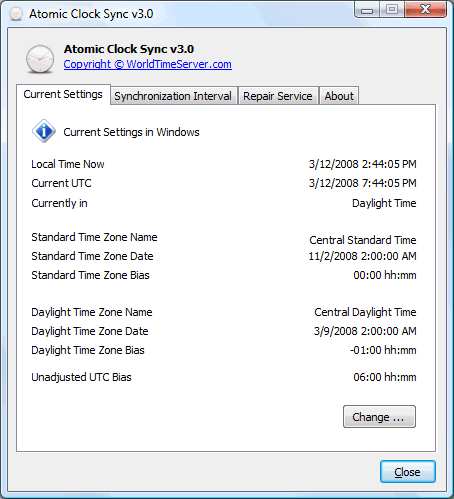
Eu am întâmpinat problema asta pe un calculator mai vechi, practic după fiecare scoatere din priză a calculatorului se ducea ora, data, tot și trebuia să o setez mereu manual, deși era bifat Automatically Synchronize după serverele Windows. Problema cred ca era de la bateria de la BIOS.
Cu acest program nu am mai avut probleme cu data și ora la acel calculator.
Programul e simplu de utilizat iar pentru setarea orei corect și automat acesta are nevoie de conectare la internet pentru a lua data și ora de la serverul Windows precum și serverele Atomic, iar dacă data și ora primită de la Windows nu este corectă acesta o reglează automat de la serverul Atomic.
Atomic Clock Sync este complet gratuit și compatibil cu Windows 7 (32-bit), Vista (32-bit), Windows Server 2003, Windows XP sau Windows 2000.
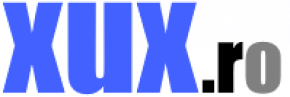
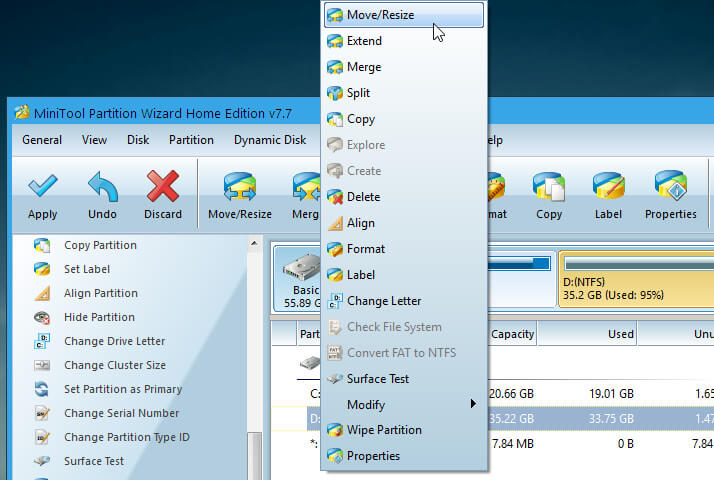
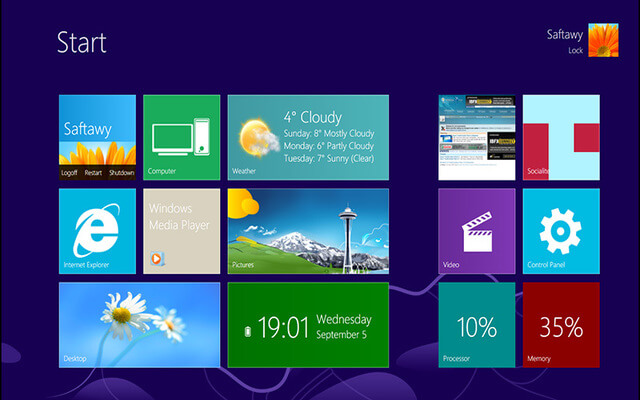

Nici nu am probleme cu ceasul 🙂
sper sa mearga